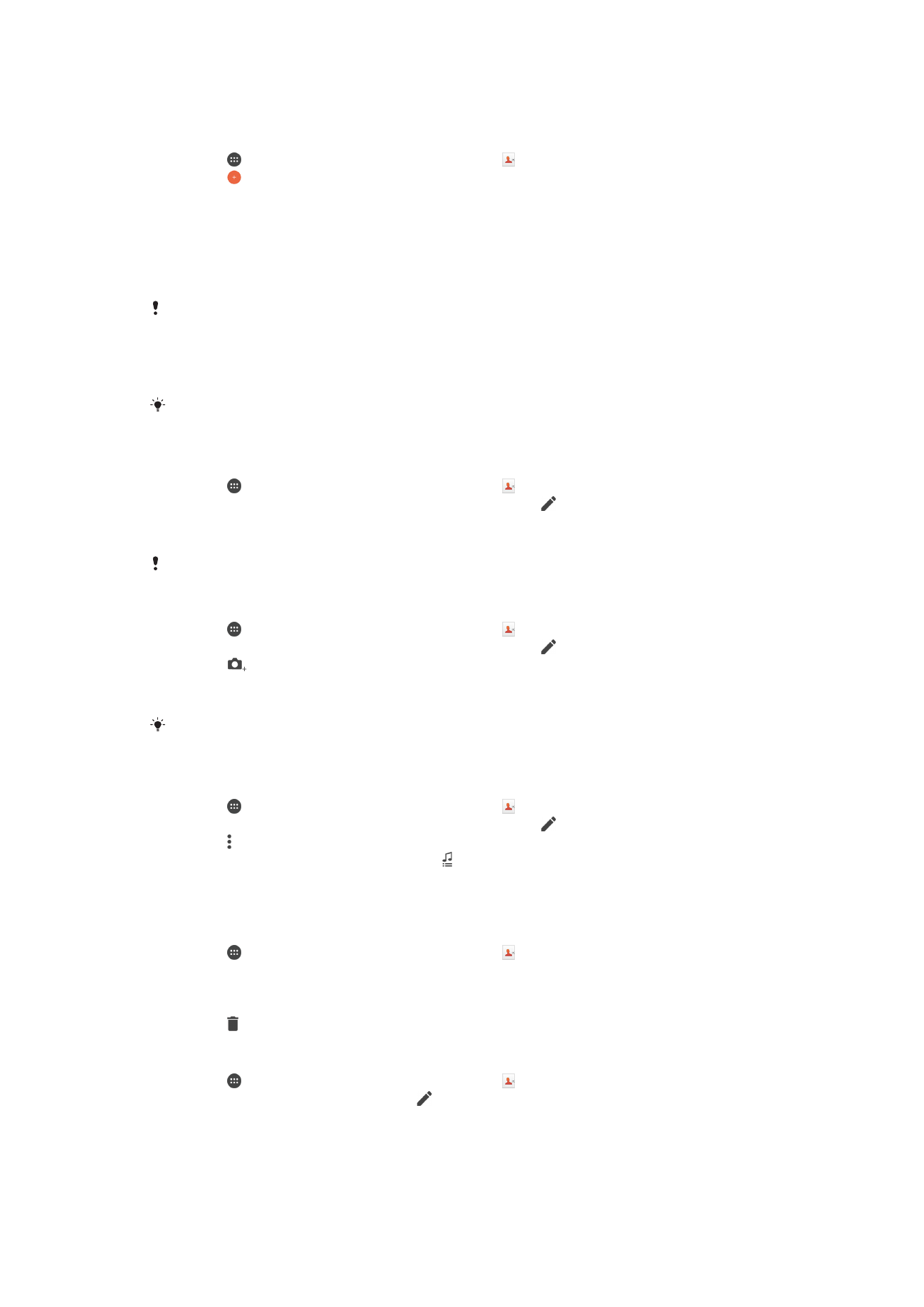
Tilføjelse og redigering af kontakter
Sådan tilføjer du en kontakt
1
Tap på på din Startskærm, og tap derefter på .
2
Tap på .
3
Hvis du har synkroniseret dine kontakter med en eller flere konti, og du tilføjer en
kontakt for første gang, skal du vælge, hvilken konto du vil føje kontakten til.
Alternativt kan du tappe på
Ingen backup, hvis du kun vil anvende og gemme
denne kontakt på enheden.
4
Indtast eller vælg de relevante oplysninger for kontakten.
5
Tap på
GEM, når du er færdig.
Når du har valgt en synkroniseringskonto i trin 3, bliver den konto foreslået som standard,
næste gang du tilføjer en kontakt. Når du gemmer en kontakt på en særlig konto, vises den
konto som standard, næste gang du tilføjer en kontakt. Hvis du har gemt en kontakt på en
bestemt konto og ønsker at ændre det, skal du oprette en ny kontakt og vælge en anden
konto at gemme den på.
Hvis du tilføjer et plustegn og landekoden før en kontakts telefonnummer, behøver du ikke at
redigere nummeret igen, hvis du skal ringe til det fra udlandet.
Sådan redigerer du en kontakt
1
Tap på på din Startskærm, og tap derefter på .
2
Tap på den kontakt, du vil redigere, og tap derefter på .
3
Rediger de relevante oplysninger.
4
Tap på
GEM, når du er færdig.
Nogle synkroniseringstjenester tillader ikke redigering af kontaktoplysninger.
Sådan knytter du et billede til en kontakt
1
Tap på på din Startskærm, og tap derefter på .
2
Tap på den kontakt, du vil redigere, og tap derefter på .
3
Tap på
, og vælg derefter den metode, du vil bruge til at tilføje kontaktbilledet
og redigere det, som du vil.
4
Tap på
GEM, når du har tilføjet billedet.
Du kan også føje et billede til en kontakt direkte fra appen
Album. Hvis du vil tilføje et billede,
som er gemt på en onlinekonto, skal du hente billedet først.
Sådan tilpasser du ringetonen for en kontakt
1
Tap på på din Startskærm, og tap derefter på .
2
Tap på den kontakt, du vil redigere, og tap derefter på .
3
Tap på >
Indstil ringetone.
4
Vælg en indstilling fra listen, eller tap på for at vælge en musikfil, der er gemt på
enheden. Tap derefter på
Færdig.
5
Tap på
GEM.
Sådan sletter du kontakter
1
Tap på på din Startskærm, og tap derefter på .
2
Berør den kontakt, du vil slette, og hold fingeren nede.
3
Tap på pil ned for at åbne rullemenuen, hvis du vil slette alle kontakter. Vælg
derefter
Marker alle.
4
Tap på , og tap derefter på
Slet.
Sådan redigerer du kontaktoplysninger om dig selv
1
Tap på på din Startskærm, og tap derefter på .
2
Tap på
Mig selv, og tap derefter på .
3
Indtast de nye oplysninger, eller foretag de relevante ændringer.
4
Tap på
GEM, når du er færdig.
68
Dette er en internetudgave af denne publikation. © Udskriv kun til privat brug.
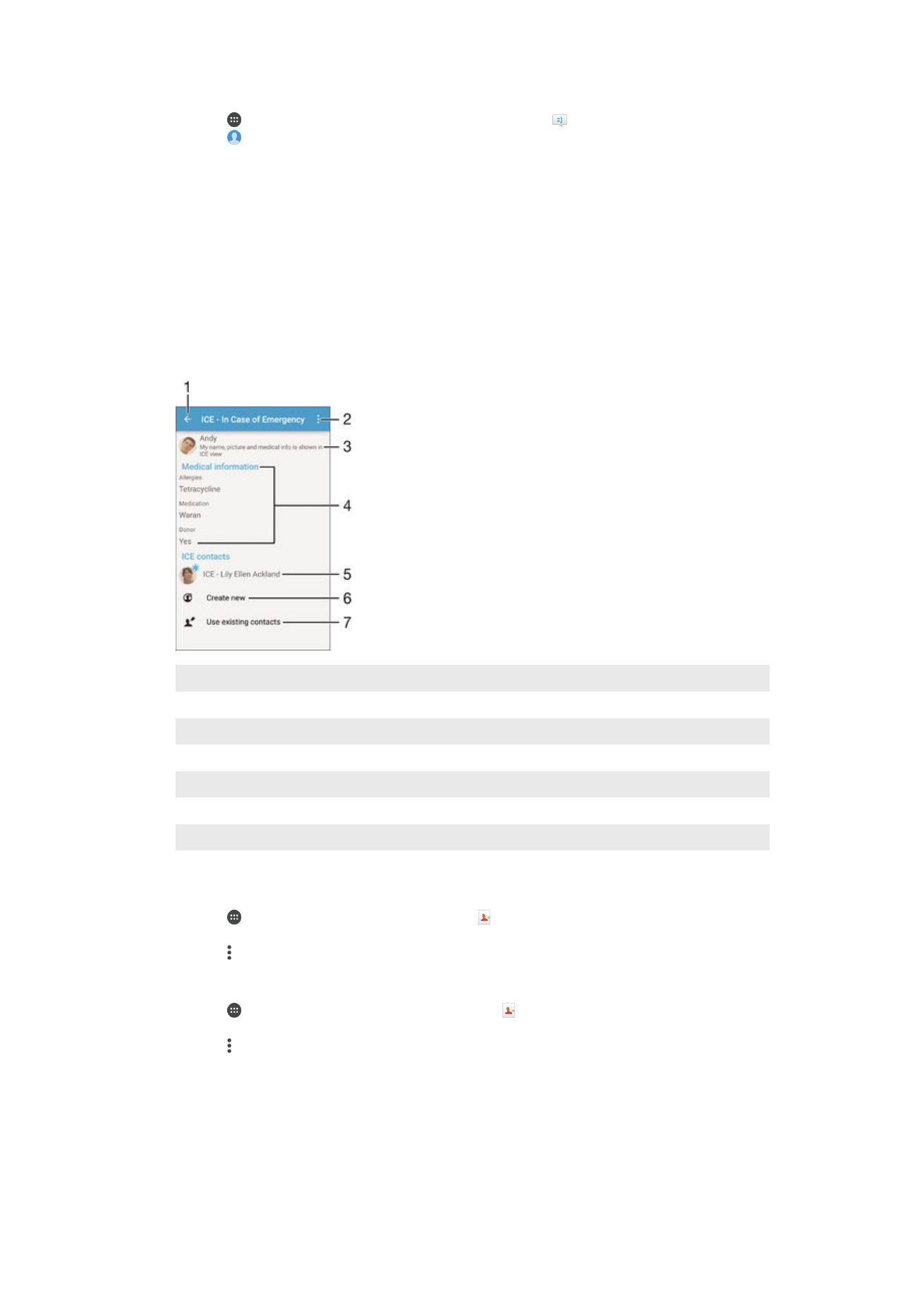
Sådan opretter du en ny kontakt fra en sms
1
Tap på på din Startskærm, og find og tap derefter på .
2
Tap på >
Gem.
3
Vælg en nuværende kontakt, eller tap på
Opret ny kontakt.
4
Rediger kontaktoplysningerne, og tap på
GEM.